パソコンのパーツやソフトの紹介を紹介します。
Windowsやubuntuのカスタムや設定解説あるかも知れません。
MENU
| 未選択 | 公告 | 解説・説明 | PDA・スマホ・タブレット | 初心者向け | パーツ | ソフトウェア | CPU | メモリ | グラフィックボード(GPU) | 電源 | 記録メディア | リンク | ubuntu | rhostudio | 雑記 |
このサイトは全てのページでリンクフリーです。
自由にリンク貼って下さい。
パソコン本体・パーツ・周辺機器をお探しの方へ
忍者admaxテスト中
忍者admaxテスト中
PR
カテゴリー別の内容一覧です。
細かいカテゴリーについてはサイドバーの「カテゴリー」参照。
初心者にも分かる○○
パソコンの初心者向けに解説した記事です。
解説・説明
Windowsの高速化や最適化などソフトの使用方法などの解説です。
ソフトウェア
無料もしくは便利なソフトウェアの解説です。
リンク一覧
SEO関連など当ブログでお世話になっているリンク集です。
細かいカテゴリーについてはサイドバーの「カテゴリー」参照。
初心者にも分かる○○
パソコンの初心者向けに解説した記事です。
解説・説明
Windowsの高速化や最適化などソフトの使用方法などの解説です。
ソフトウェア
無料もしくは便利なソフトウェアの解説です。
リンク一覧
SEO関連など当ブログでお世話になっているリンク集です。
メインPCのドスパラ Galleria RT5のSSD交換をしたので、外したM.2 2280 SSD 500GBに交換して容量アップしてみた。
デスクトップのはB450M-HDVというASRockのマザーボードで、SSDの相性問題というのがあるらしく適当なSSDを使うと認識しないらしい。
Crucial(クルーシャル) P310 2TB 3D NAND NVMe PCle4.0 M.2 2280 SSD
というのを使った。他にWDのとかも大丈夫らしいが、ネットで確認してほしい。
さて、Inspiron 14 5405はM.2 2230じゃないのか?
と疑問に思う方もいると思うが、取付金具が2280の位置に動かせるのです!



まずはビフォー。純正の256GBのSSD。
5年前のPCで、当時は円高で6万円ぐらいでこのスペックのPCを買えた
オンボードではなく各種スロット付きでこうしてパーツ交換で長く使える

ネジ固定の台座部分を下に押しずらすと動く

一番端にしてネジの向きは外側。2230取り付けの向きとは逆にする。

取り付け完了!なんてことのない作業です。
ドライブの復旧はEaseUS Todo Backup freeの旧版と EaseUS Partition Masterの旧版
いずれもver 12とかその辺
作業前にドライブごとバックアップして外付けHDDにでも保存
起動用のUSBを作り、SSD交換後にUSBブートして復元。ドライブを間違えないように
復旧後はSSDを交換前のパーティション構成なのでEaseUS Partition Masterで
Cドライブのサイズを拡大する。
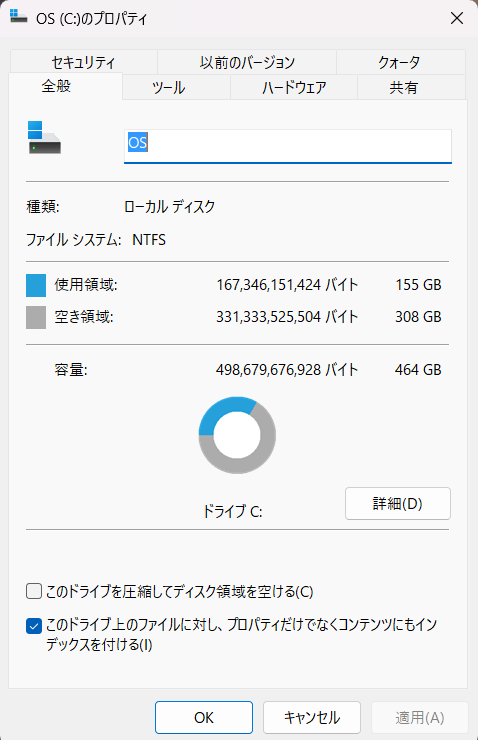

ちなみに、5405はm.2スロットがもう一つあるので拡張済み
ただし、電源が足りてないのか拡張スロットに数十GB単位の大容量のファイルを書き込むとかするとデバイスが落ちて認識されなくなるので、複数回再起動すると直る。
unityのプロジェクトファイル50GBとかをコピーすると落ちるので、圧縮して1ファイルにしてコピーすると大丈夫だった。
Inspiron 14 5405 SSD 増設 M.2 PCI-e
以前に面倒だと言っていたが、Win11のUpdateによるSSDクラッシュの不具合問題で
メインもノートも丸ごとバックアップを取ったことと、どちらも容量がカツカツだったので思い切ってやってみました。
デスクトップのはB450M-HDVというASRockのマザーボードで、SSDの相性問題というのがあるらしく適当なSSDを使うと認識しないらしい。
Crucial(クルーシャル) P310 2TB 3D NAND NVMe PCle4.0 M.2 2280 SSD
というのを使った。他にWDのとかも大丈夫らしいが、ネットで確認してほしい。
さて、Inspiron 14 5405はM.2 2230じゃないのか?
と疑問に思う方もいると思うが、取付金具が2280の位置に動かせるのです!


まずはビフォー。純正の256GBのSSD。
5年前のPCで、当時は円高で6万円ぐらいでこのスペックのPCを買えた
オンボードではなく各種スロット付きでこうしてパーツ交換で長く使える
ネジ固定の台座部分を下に押しずらすと動く
一番端にしてネジの向きは外側。2230取り付けの向きとは逆にする。
取り付け完了!なんてことのない作業です。
ドライブの復旧はEaseUS Todo Backup freeの旧版と EaseUS Partition Masterの旧版
いずれもver 12とかその辺
作業前にドライブごとバックアップして外付けHDDにでも保存
起動用のUSBを作り、SSD交換後にUSBブートして復元。ドライブを間違えないように
復旧後はSSDを交換前のパーティション構成なのでEaseUS Partition Masterで
Cドライブのサイズを拡大する。
ちなみに、5405はm.2スロットがもう一つあるので拡張済み
ただし、電源が足りてないのか拡張スロットに数十GB単位の大容量のファイルを書き込むとかするとデバイスが落ちて認識されなくなるので、複数回再起動すると直る。
unityのプロジェクトファイル50GBとかをコピーすると落ちるので、圧縮して1ファイルにしてコピーすると大丈夫だった。
Inspiron 14 5405 SSD 増設 M.2 PCI-e
以前に面倒だと言っていたが、Win11のUpdateによるSSDクラッシュの不具合問題で
メインもノートも丸ごとバックアップを取ったことと、どちらも容量がカツカツだったので思い切ってやってみました。
unityで作業していてフリーズしたり強制終了しなきゃいけない場面がドスパラ格安ゲーミングPCのGalleria RT5でも目立ち始めたのでやってみた
出先でも作業をするのに持ち歩くInspiron14 5405も合わせて一緒にメモリ増加。
Inspironの方は購入時に8GB→16GBの拡張を真っ先にやったのだけど同じく増加させる。
メモリの規格はいずれもDDR4-2666がもともと使用されている。
OCとかして3200がいいとか色々あるけど、今のPCってWin95とか98とかXPの時代みたく低スペックじゃないし色々なパーツあるし無理しない。
こっちはSSDも追加で挿している。

Patriot Memory Viper Elite II DDR4 2666MHz 32GB (16GB x 2枚) デスクトップ用メモリ - PVE2432G266C6K
がデスクトップ用で
シー・エフ・デー販売 CFD Standard ノートPC用 メモリ DDR4 2666 (PC4-15600) 16GB×1枚 260pin SODIMM 相性保証 D4N2666CS-16G
がノート用
Inspironのメモリ交換についてはこちら参照
SSD増設はこちら

左が16GB x2 で 右が8GB x 2

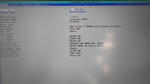
Bios上とCPU-Zでの画面
間違いなく増加されました。
次はデスクトップ
ケース開けて入れ替えるだけなので手順はスルーで

値段の安いメモリは「XMPプロファイル」に対応していない商品が混じっているので注意。
XMPはインテルの規格みたいだけどAMDマザーではAMDのAMPとインテルのXMP両方対応しているらしい。



B450マザーのBios画面
32GBでXMPの設定があるので有効にしておく。
起動してCPU-Zで見るとちゃんとXMPで動作しているのを確認。
ノート・デスクトップいずれもポン付けで完了
ちなみにノートの方もXMPに対応していたみたいでCPU-ZのSPDみたらXMPの記載があった。
使用感としては高速になったとかは体感がないけど、無駄な読み込みがなく動作の安定性が増した。
タスクマネージャーで見るとメモリ使用量がUnity VS2022 Chromeタスク50ほどで14GBほど。
Unityのエディタで使用メモリが10GB行くときもあったのでやっぱり足りてなかった。
起動時に仮想メモリを20GBとか固定で確保して対策していたけどそういう問題じゃなかった。
Inspironの5405とか初期のはSSDの追加スロットがあるという後継機種との違いがあり拡張性が高い。
初期256GBそのままに追加できるのでドライブのコピーとかいらない。
これがコロナ前に5万切って売っていたんだからすごい。
Galleriaの方も10万を切る値段でのゲーミングなので上を見たらキリがないけど、用途がモバイルゲーム開発なので十分。
出先でも作業をするのに持ち歩くInspiron14 5405も合わせて一緒にメモリ増加。
Inspironの方は購入時に8GB→16GBの拡張を真っ先にやったのだけど同じく増加させる。
メモリの規格はいずれもDDR4-2666がもともと使用されている。
OCとかして3200がいいとか色々あるけど、今のPCってWin95とか98とかXPの時代みたく低スペックじゃないし色々なパーツあるし無理しない。
こっちはSSDも追加で挿している。
Patriot Memory Viper Elite II DDR4 2666MHz 32GB (16GB x 2枚) デスクトップ用メモリ - PVE2432G266C6K
がデスクトップ用で
シー・エフ・デー販売 CFD Standard ノートPC用 メモリ DDR4 2666 (PC4-15600) 16GB×1枚 260pin SODIMM 相性保証 D4N2666CS-16G
がノート用
Inspironのメモリ交換についてはこちら参照
SSD増設はこちら
左が16GB x2 で 右が8GB x 2
Bios上とCPU-Zでの画面
間違いなく増加されました。
次はデスクトップ
ケース開けて入れ替えるだけなので手順はスルーで
値段の安いメモリは「XMPプロファイル」に対応していない商品が混じっているので注意。
XMPはインテルの規格みたいだけどAMDマザーではAMDのAMPとインテルのXMP両方対応しているらしい。
B450マザーのBios画面
32GBでXMPの設定があるので有効にしておく。
起動してCPU-Zで見るとちゃんとXMPで動作しているのを確認。
ノート・デスクトップいずれもポン付けで完了
ちなみにノートの方もXMPに対応していたみたいでCPU-ZのSPDみたらXMPの記載があった。
使用感としては高速になったとかは体感がないけど、無駄な読み込みがなく動作の安定性が増した。
タスクマネージャーで見るとメモリ使用量がUnity VS2022 Chromeタスク50ほどで14GBほど。
Unityのエディタで使用メモリが10GB行くときもあったのでやっぱり足りてなかった。
起動時に仮想メモリを20GBとか固定で確保して対策していたけどそういう問題じゃなかった。
Inspironの5405とか初期のはSSDの追加スロットがあるという後継機種との違いがあり拡張性が高い。
初期256GBそのままに追加できるのでドライブのコピーとかいらない。
これがコロナ前に5万切って売っていたんだからすごい。
Galleriaの方も10万を切る値段でのゲーミングなので上を見たらキリがないけど、用途がモバイルゲーム開発なので十分。
もらいもののPCDellのVostro 260S という2011年製のPCの電源が入らなくなり
調べるとマザーボードが逝ったっぽいのでヤフオクで2000円ぐらいで
マザーボードを購入して交換してみた。
元のスペックなどは下記リンク先にて
https://www.pasonisan.com/dell/vostro260s/front.html
ちなみに、win10を入れて家族用にある程度使い物になるようにと若干の改造を施した
youtubeをストレスなく見られてオフィスが普通に使える程度に。
メモリ:4GB → 8GB
GPU:オンボード → GeForce GT 710
HDD:SSD128GB 元のHDDはDドライブに
本当はCPUをCore i3 → i5 2400
とかにしたかったけど、パーツのあたりが悪かったのか動かなかったので元のまま・・・
元のケース内
真ん中のグラフィックボードは先端のHDMI端子側の金具を無理やり曲げて刺している
メモリが4GB二枚差しなのも元と違う
SSDはHDDの影に潜んでいる

マザーボード外した
ネジ数本で止まっているだけなので、端子を外して引っ張るだけ

ヤフオクで買った新しいMB
パーツ類もこの通り

わずか2000円で修理できてよかった♪
調べるとマザーボードが逝ったっぽいのでヤフオクで2000円ぐらいで
マザーボードを購入して交換してみた。
元のスペックなどは下記リンク先にて
https://www.pasonisan.com/dell/vostro260s/front.html
ちなみに、win10を入れて家族用にある程度使い物になるようにと若干の改造を施した
youtubeをストレスなく見られてオフィスが普通に使える程度に。
メモリ:4GB → 8GB
GPU:オンボード → GeForce GT 710
HDD:SSD128GB 元のHDDはDドライブに
本当はCPUをCore i3 → i5 2400
とかにしたかったけど、パーツのあたりが悪かったのか動かなかったので元のまま・・・
元のケース内
真ん中のグラフィックボードは先端のHDMI端子側の金具を無理やり曲げて刺している
メモリが4GB二枚差しなのも元と違う
SSDはHDDの影に潜んでいる
マザーボード外した
ネジ数本で止まっているだけなので、端子を外して引っ張るだけ
ヤフオクで買った新しいMB
パーツ類もこの通り
わずか2000円で修理できてよかった♪
久しぶりのブログ更新!Inspiron 14 5405メモリ増設関係はこちらで
今回は、Dell のノートPC Inspiron 14 5405 のSSD増設!!
参考元
https://www.youtube.com/watch?v=SR0BcC3BPwg
1.まずは開いてみた

画像右下の長丸いスピーカー部分が加工するスピーカー
そしてスピーカーの左側にM.2の空きスロットがあります。
ジェネリック SK Hynix SSD 256GB BC501 M.2 2230 30mm NVMe PCIe Gen3 x4 HFM256GDGTNG ソリッドステートドライブ ノートパソコン デスクトップ ウルトラブック用 Dell HP Lenovo対応
をその空きスロットへ挿入するというのが今回の目的
気をつけないといけないのは「M.2 2230 PCIe」であること。
M.2 2242とかつかない、もしくはさらなる大加工が必要となります。
2.スピーカー部分アップ

長丸いスピーカーは上に引っ張ると外れます。
ゴムのワッシャーみたいので刺さってるだけなので簡単です。
線の取り回しに注意。切らないように
3.スピーカー台座部分加工

いきなり加工後画像だけど、SSDを一回挿してスピーカーを戻すとどこが当たるか分かるので一部削ります。今回はビニール袋をPCに被せて保護してからリューターで削りました。
ここが、今回一番の難所。5505とかなら無加工で付けられるのかな??
リューターは100均とかで売ってるので買いましょう。結構便利です。
画像のスピーカー台座は裏返しで、幅2mmほど、高さは中央の線より1mmほど深く削る。
4.Bios画面
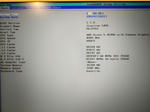
スピーカーを戻してもSSDが浮いてこないようならカバーをしていよいよ設定!!
まずは、Biosで認識されているかどうか。
「M.2 PCIe SSD-2」
というのがあれば問題ないです。
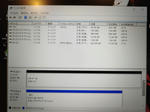
ディスクの管理を開くと「未割り当て」のドライブがあるので、右クリックでメニュー出してNTFSで割り当てる。
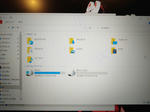
すると空きドライブが使用できるようになる!!
今回増設した目的が、Unityのプロジェクトだけで50GB以上にもなってCドライブが数MB単位になってしまったこと。
メインを1TBとかにするのもクローン作ったり大変だし、手軽に増設したい。
5415とかだとM.2スロットが1つしかなくて増設できない。
15インチはできるんだったっけ??
今回は、Dell のノートPC Inspiron 14 5405 のSSD増設!!
参考元
https://www.youtube.com/watch?v=SR0BcC3BPwg
1.まずは開いてみた
画像右下の長丸いスピーカー部分が加工するスピーカー
そしてスピーカーの左側にM.2の空きスロットがあります。
ジェネリック SK Hynix SSD 256GB BC501 M.2 2230 30mm NVMe PCIe Gen3 x4 HFM256GDGTNG ソリッドステートドライブ ノートパソコン デスクトップ ウルトラブック用 Dell HP Lenovo対応
をその空きスロットへ挿入するというのが今回の目的
気をつけないといけないのは「M.2 2230 PCIe」であること。
M.2 2242とかつかない、もしくはさらなる大加工が必要となります。
2.スピーカー部分アップ
長丸いスピーカーは上に引っ張ると外れます。
ゴムのワッシャーみたいので刺さってるだけなので簡単です。
線の取り回しに注意。切らないように
3.スピーカー台座部分加工
いきなり加工後画像だけど、SSDを一回挿してスピーカーを戻すとどこが当たるか分かるので一部削ります。今回はビニール袋をPCに被せて保護してからリューターで削りました。
ここが、今回一番の難所。5505とかなら無加工で付けられるのかな??
リューターは100均とかで売ってるので買いましょう。結構便利です。
画像のスピーカー台座は裏返しで、幅2mmほど、高さは中央の線より1mmほど深く削る。
4.Bios画面
スピーカーを戻してもSSDが浮いてこないようならカバーをしていよいよ設定!!
まずは、Biosで認識されているかどうか。
「M.2 PCIe SSD-2」
というのがあれば問題ないです。
ディスクの管理を開くと「未割り当て」のドライブがあるので、右クリックでメニュー出してNTFSで割り当てる。
すると空きドライブが使用できるようになる!!
今回増設した目的が、Unityのプロジェクトだけで50GB以上にもなってCドライブが数MB単位になってしまったこと。
メインを1TBとかにするのもクローン作ったり大変だし、手軽に増設したい。
5415とかだとM.2スロットが1つしかなくて増設できない。
15インチはできるんだったっけ??
昨日、夜に電話で子供用に設定し直したcube i7 bookが起動しなくなったと連絡あって
仕事終わりに確認すると、どうやら内蔵SSDが認識しないで起動不能になっている様子。
このcube i7 book の SSDは 前の記事でも紹介したけど
という規格のSSDを使用している。
一瞬「逝った?」と思ったけど、よくよくググってみると「CMOSクリア」で認識される可能性があるというのを見つけて試すことに・・・
どっかにコネクタを見つけて短絡させて・・・・
とかBIOSのROMをどーとか
かなり高度なネタばっかりがでてきてたんだけど
・SSDを抜く!
この2つで無事にSSDが再び認識されるようになりました!
逝ってなくてよかったーーー
殻割りの手順はこちらを参考に
仕事終わりに確認すると、どうやら内蔵SSDが認識しないで起動不能になっている様子。
このcube i7 book の SSDは 前の記事でも紹介したけど
「M.2 2242」
という規格のSSDを使用している。
一瞬「逝った?」と思ったけど、よくよくググってみると「CMOSクリア」で認識される可能性があるというのを見つけて試すことに・・・
って、wintabにCMOSないじゃん!!
どっかにコネクタを見つけて短絡させて・・・・
とかBIOSのROMをどーとか
かなり高度なネタばっかりがでてきてたんだけど
・SSDを抜く!
・バッテリーとM/Bの繋がってるコネクタを抜く!
この2つで無事にSSDが再び認識されるようになりました!
逝ってなくてよかったーーー
殻割りの手順はこちらを参考に
次のページ
>>
プロフィール
HN:
mitsu-evo
性別:
男性
自己紹介:
FMV MV205から改造が始まり、Windowsをメインにハード及びソフトをいじっています。
最近はubuntuやスマホのAndroidなども手を出しています。
最近はubuntuやスマホのAndroidなども手を出しています。
カテゴリー
最新記事
(12/31)
(09/19)
(09/02)
(05/04)
(02/15)
AMAZON
記事の品をアマゾンで検索
最新CM
ブログ内検索
フリーエリア
アクセス解析
忍者アナライズ


